Blocul buclei de interogare în WordPress: ghid, sfaturi și trucuri
Publicat: 2023-04-11Query Loop este un bloc WordPress îngrijit care vă permite să afișați o listă de postări de blog, produse și pagini conexe. Ca începător, s-ar putea să vă întrebați cum să profitați de această funcție.
Din fericire, blocul Query Loop este relativ ușor de utilizat. Puteți alege aspectul pre-construit preferat sau puteți crea ceva de la zero. În plus, puteți configura afișarea blocurilor imbricate și puteți personaliza complet designul.
În această postare, vom arunca o privire mai atentă asupra blocului Query Loop din WordPress. Apoi, vă vom arăta cum să utilizați blocul și vom vorbi despre cazuri de utilizare specifice.
Ce este blocul Query Loop în WordPress?
Blocul Query Loop este un instrument care permite utilizatorilor WordPress să afișeze o listă dinamică de postări pe baza unor atribute specifice. De exemplu, poate fi setat să parcurgă toate postările dintr-o anumită categorie, afișând titlul postării și imaginea fiecăreia.
Acest bloc poate fi destul de tehnic de configurat. Drept urmare, începătorii tind să evite utilizarea acestuia și, în schimb, optează pentru blocul Post List, care este o versiune mai simplă a buclei de interogare.
În timp ce blocul Query Loop este mai complex, permite și o mai mare flexibilitate. De exemplu, puteți crea o pagină plină cu cele mai bune rețete ale dvs. sau puteți prezenta un portofoliu de proiecte.
Când să utilizați blocul Query Loop în WordPress
Blocul Query Loop oferă mai multe oportunități de promovare a conținutului dvs. Iată câteva dintre rezultatele pe care le puteți obține cu el:
- Creați o secțiune de postări asociate pentru blogul dvs., care să includă titlul postării, fragmentul și imaginea.
- Afișați conținut din tipuri de postări personalizate, cum ar fi mărturii sau articole din portofoliu.
- Afișați postări din aceeași etichetă sau categorie.
- Afișați produse WooCommerce conexe.
- Afișează o grilă de produse, grupate după preț.
- Listați companiile după locație într-un director de afaceri.
- Listează recenziile cărților în funcție de o anumită evaluare cu stele.
Acestea sunt doar câteva exemple. Există o mulțime de moduri în care puteți configura blocul Query Loop.
Cum să utilizați blocul Query Loop în WordPress
Pentru a începe cu blocul Query Loop, va trebui să navigați la postarea sau pagina în care doriți să o utilizați. Apoi, faceți clic pe + pentru a adăuga un bloc nou și căutați bucla de interogare .
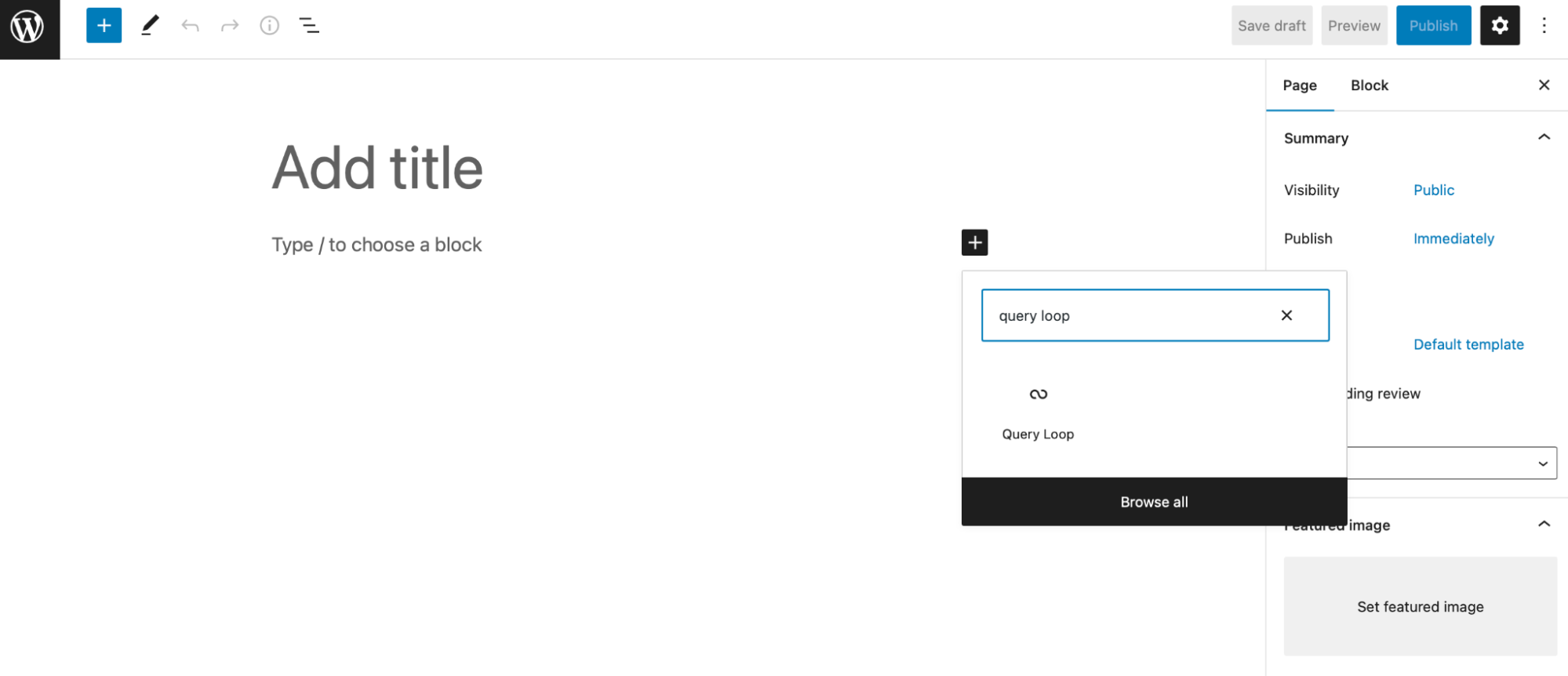
De asemenea, puteți introduce blocul folosind selectorul de model de bloc. Comutați la Modele și selectați Interogare din meniul drop-down. Apoi, alegeți aspectul preferat.
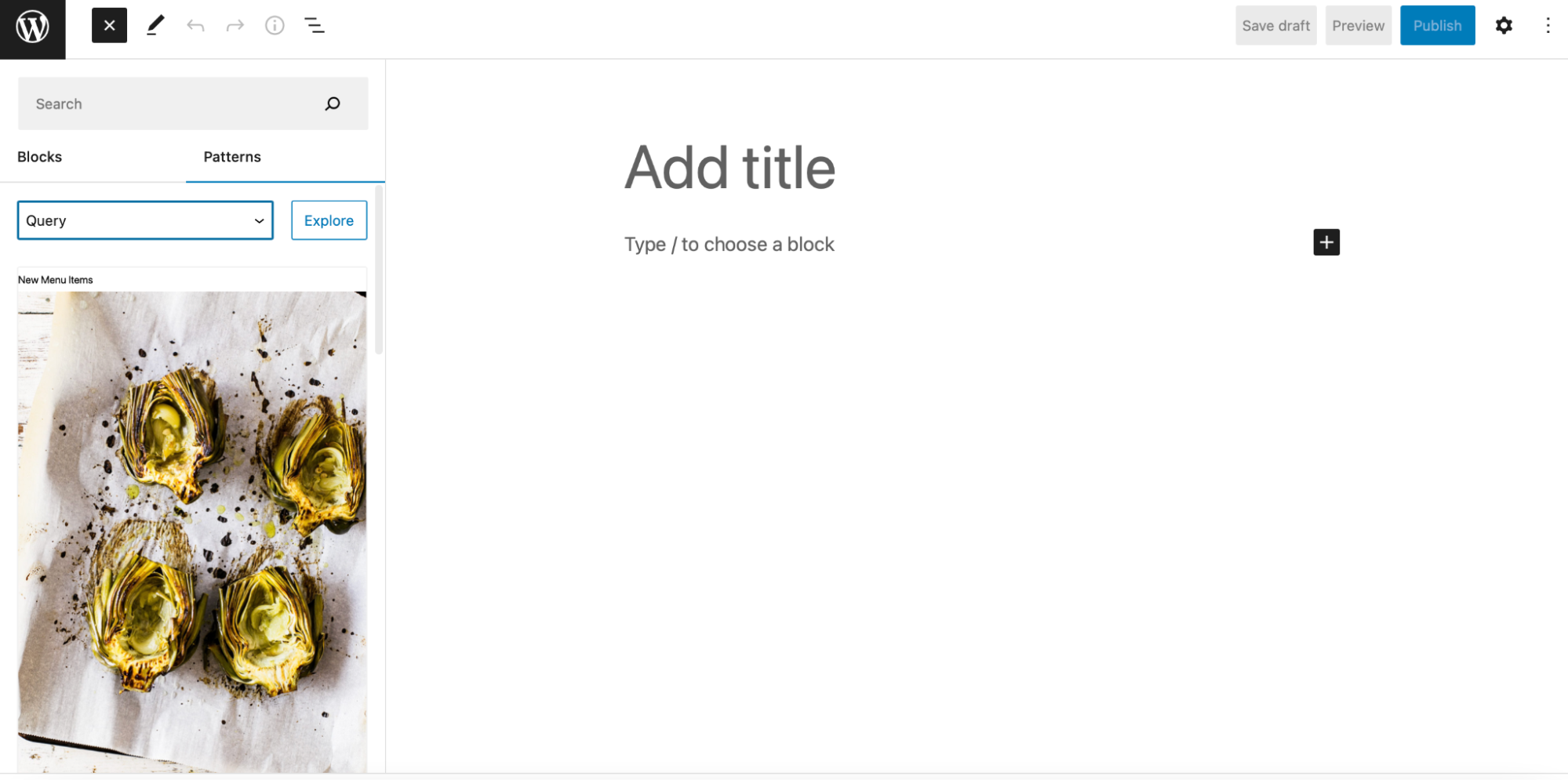
Există o mulțime de aspecte ale buclei de interogare din care să alegeți. De exemplu, vă puteți prezenta postările într-o grilă, cu o imagine în stânga sau puteți rămâne cu formatul implicit.
Alternativ, faceți clic pe Start Blank pentru a crea bucla de interogare de la zero și pentru a obține control deplin asupra designului conținutului dvs.
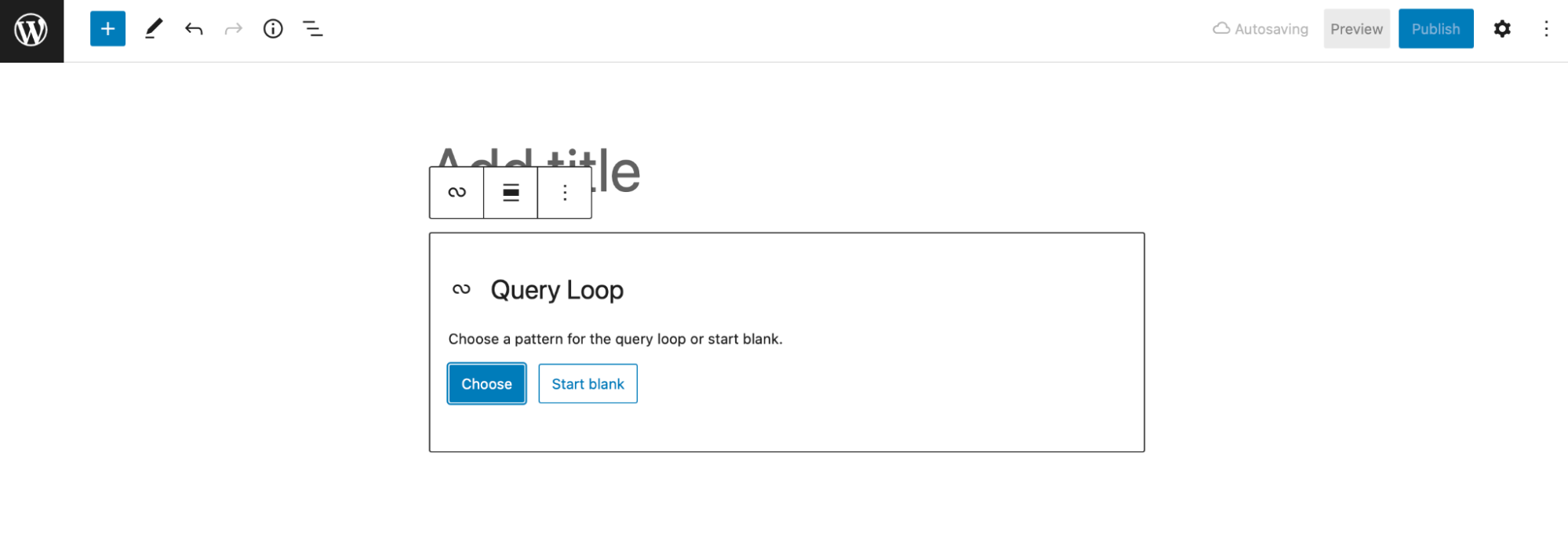
Va trebui să alegeți o variantă pentru a începe. Poate doriți să afișați imaginea, data și titlul postării dvs. sau pur și simplu prezentați titlul și fragmentul postării.

Indiferent dacă ați creat blocul de la zero sau ați folosit un șablon, veți vedea o previzualizare a blocului dvs. în editor.
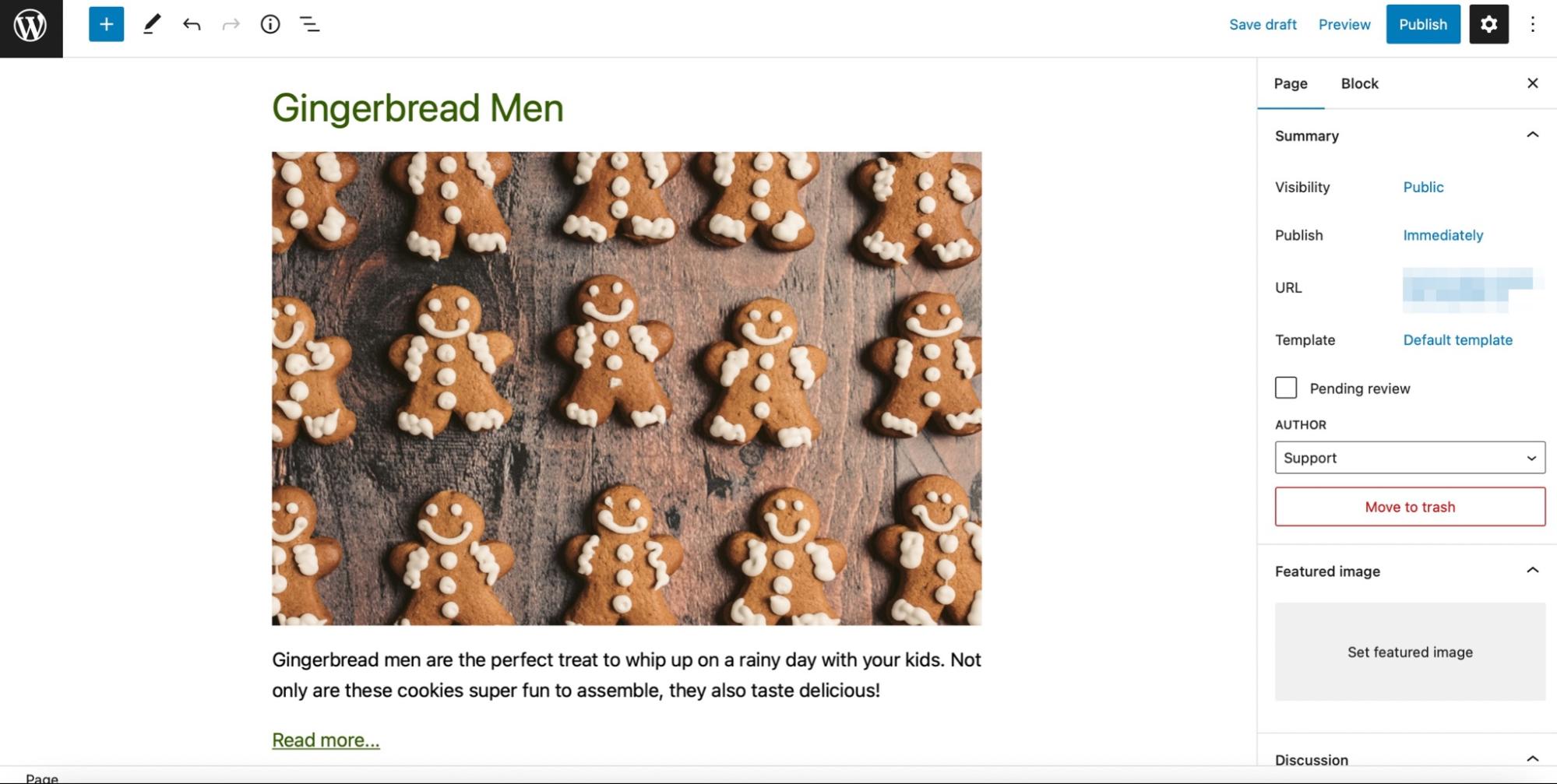
Blocul dvs. Query Loop constă din mai multe subblocuri diferite, cum ar fi titlurile postărilor, imaginile prezentate și multe altele. Dacă faceți clic pe pictograma Setări afișare din bara de instrumente, puteți configura numărul de articole pe pagină.
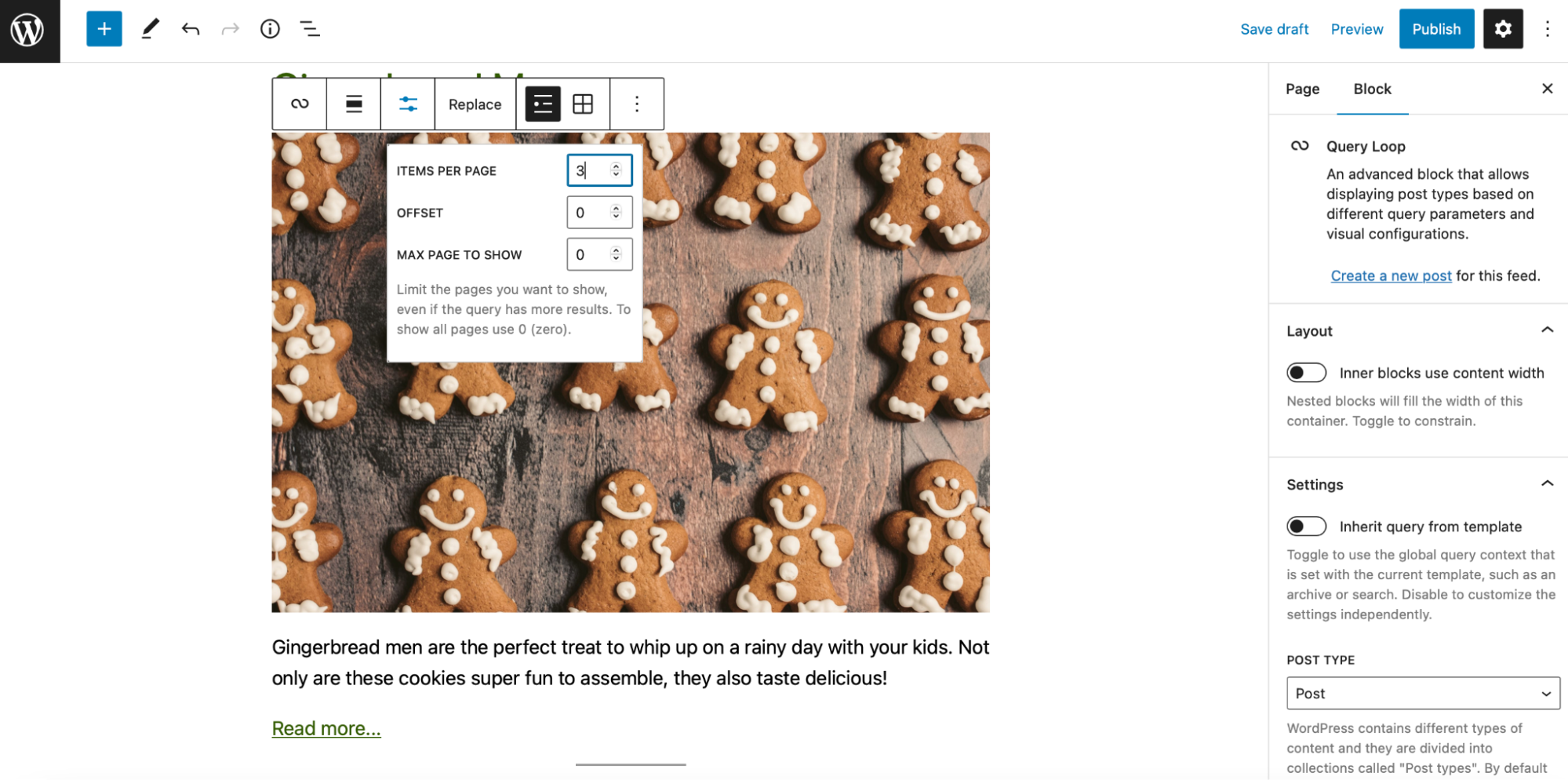
De asemenea, puteți utiliza setările de blocare din panoul din dreapta pentru a personaliza și mai mult bucla de interogare. Puteți decide să schimbați ordinea articolelor, să creați postări noi pentru feed, să aplicați filtre, să schimbați culorile și multe altele.
Ce subblocuri se găsesc în blocul Query Loop?
În blocul Query Loop, veți găsi mai multe subblocuri grupate împreună. Deși conțin cuvântul „post” în numele lor, se pot aplica și altor conținuturi, cum ar fi pagini, articole din portofoliu sau produse.
Să aruncăm o privire la fiecare subbloc.
1. Titlul postării
Blocul Titlu postare afișează titlul fiecărei postări. Puteți transforma titlul într-un link și puteți ajusta fontul și culoarea în setările Blocare.
2. Data postării
Cu acest bloc, puteți afișa data publicării conținutului dvs. Puteți schimba formatul implicit, puteți afișa data ultimei modificări și puteți trimite la o postare din setări.
3. Postați conținut
Blocul Post Content prezintă întregul conținut din postarea sau pagina dvs. în blocul Query Loop. Acest lucru ar putea face blocul tău foarte lung, ceea ce poate fi dezamăgitor pentru vizitatori.
4. Postați extras
Postare extras afișează un rezumat al fiecărei piese de conținut. Vizitatorii vor putea vedea fragmentul dvs. și vor putea găsi un link „Citește mai mult”. Puteți adăuga acest link pe un rând nou sau la sfârșitul fragmentului. În plus, puteți modifica textul de ancorare, puteți schimba culoarea linkului și puteți selecta o nouă dimensiune de font.
5. Postați imaginea recomandată
Dacă alegeți să includeți acest bloc în bucla de interogare, veți afișa imaginea prezentată pentru postările sau produsele dvs. În plus, puteți activa un link cu imaginea dvs. pentru a direcționa vizitatorii către piesa de conținut atunci când sunt făcute clic.
6. Categorii de postări
Adăugând un bloc Post Categories în bucla de interogare, puteți afișa categoriile asociate cu acel conținut. Aceasta este o modalitate excelentă de a afișa postări de blog care acoperă un subiect similar sau produse din aceeași categorie. De asemenea, puteți schimba culoarea și fonturile din setări.
7. Postează etichete
Blocul Postează etichete vă permite să afișați etichetele adăugate postării dvs. Este un alt mod util de a prezenta conținut similar.
8. Paginare (postarea anterioară și postarea următoare)
Paginarea este unul dintre cele mai valoroase blocuri de adăugat la bucla de interogare, deoarece afișează linkuri către postările anterioare sau următoare. Paginarea constă din trei blocuri separate:
- Anterior
- Numerele paginilor
- Următorul
Pentru a-l folosi, mai întâi va trebui să selectați blocul Post Template, folosind vizualizarea Listă. Apoi, puteți face clic pe + pentru a adăuga blocul Paginare.
9. Post Autor
După cum sugerează și numele, Post Author prezintă detaliile autorului, cum ar fi numele autorului, avatarul și biografia. Dacă alegeți să includeți acest bloc, va trebui să selectați utilizatorul cu meniul drop-down din setările Blocare. Aici, puteți, de asemenea, să configurați vizibilitatea avatarului, să schimbați dimensiunea avatarului, să afișați/ascundeți biografia autorului și să schimbați culoarea și dimensiunile.
10. Biografie post-autor
Dacă nu doriți să includeți numele și avatarul autorului în bucla de interogare, dar doriți ca biografia autorului să fie vizibilă, atunci acest bloc este pentru dvs. Tot ce vor putea vedea vizitatorii tăi este biografia. În plus, îi puteți personaliza aspectul, ajustând dimensiunea, fontul și culoarea.
Exemple de cazuri de utilizare a blocului Query Loop
Acum că înțelegeți puțin mai bine blocul Query Loop, să aruncăm o privire la trei moduri în care îl puteți utiliza.
1. Creați o secțiune „postări recente”.
Această secțiune poate face mai vizibil conținutul publicat recent.
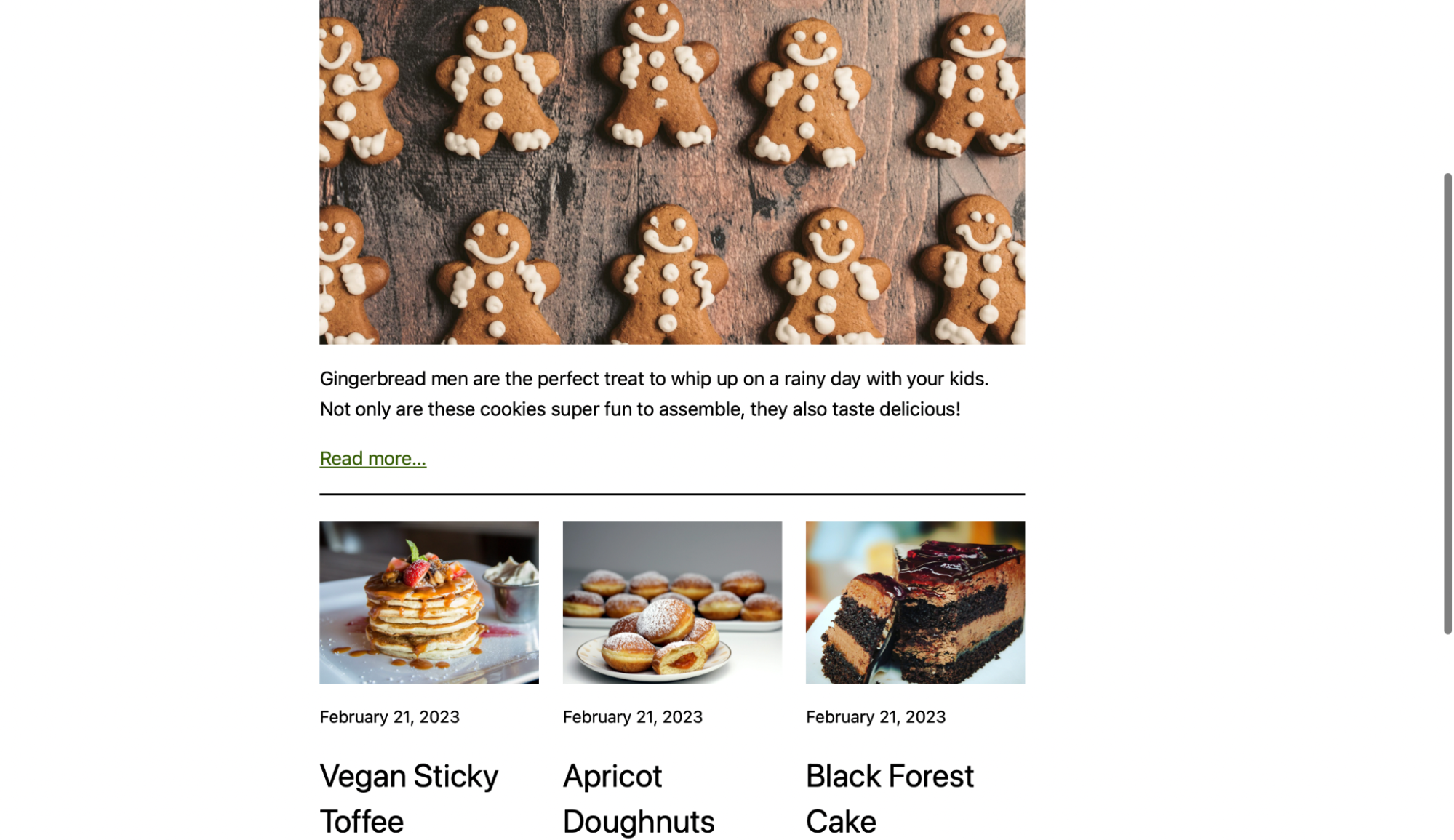
Pentru a începe, va trebui să utilizați două blocuri Query Loop. Adăugați primul, apoi alegeți un model sau începeți de la zero. Pentru postări vizuale precum rețete, imaginea, data și titlul pot fi o alegere bună.

Dacă ați configurat deja bucla de interogări, postările dvs. vor apărea aici. Dacă nu, faceți clic pe Creați o nouă postare pentru acest feed pentru a scrie și publica postările pe care doriți să le includeți.
Deoarece aici va merge cea mai recentă postare, veți dori să afișați doar o singură bucată de conținut. Navigați la Setări de afișare . Lângă ARTICOLE PE PAGINĂ , introduceți „1”.
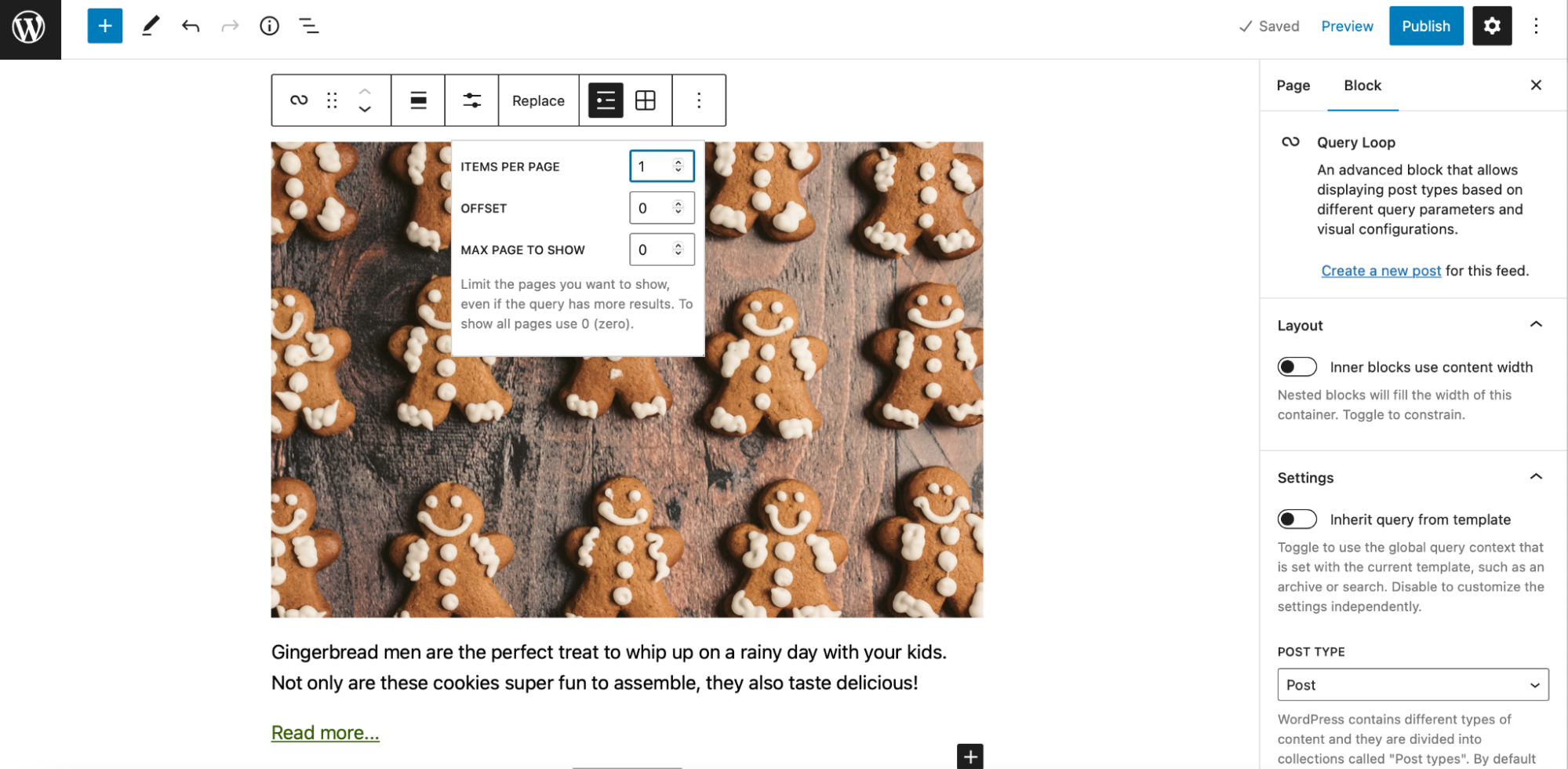
Acum, ar trebui să puteți vedea doar cea mai recentă postare listată în bloc.
Puteți adăuga apoi un al doilea bloc Query Loop pentru a afișa alte postări recente. Alegeți aspectul preferat. Apoi, navigați la bara de instrumente și comutați de la Vizualizare listă la Vizualizare grilă . În acest fel, cititorul poate vedea mai multe rețete simultan.
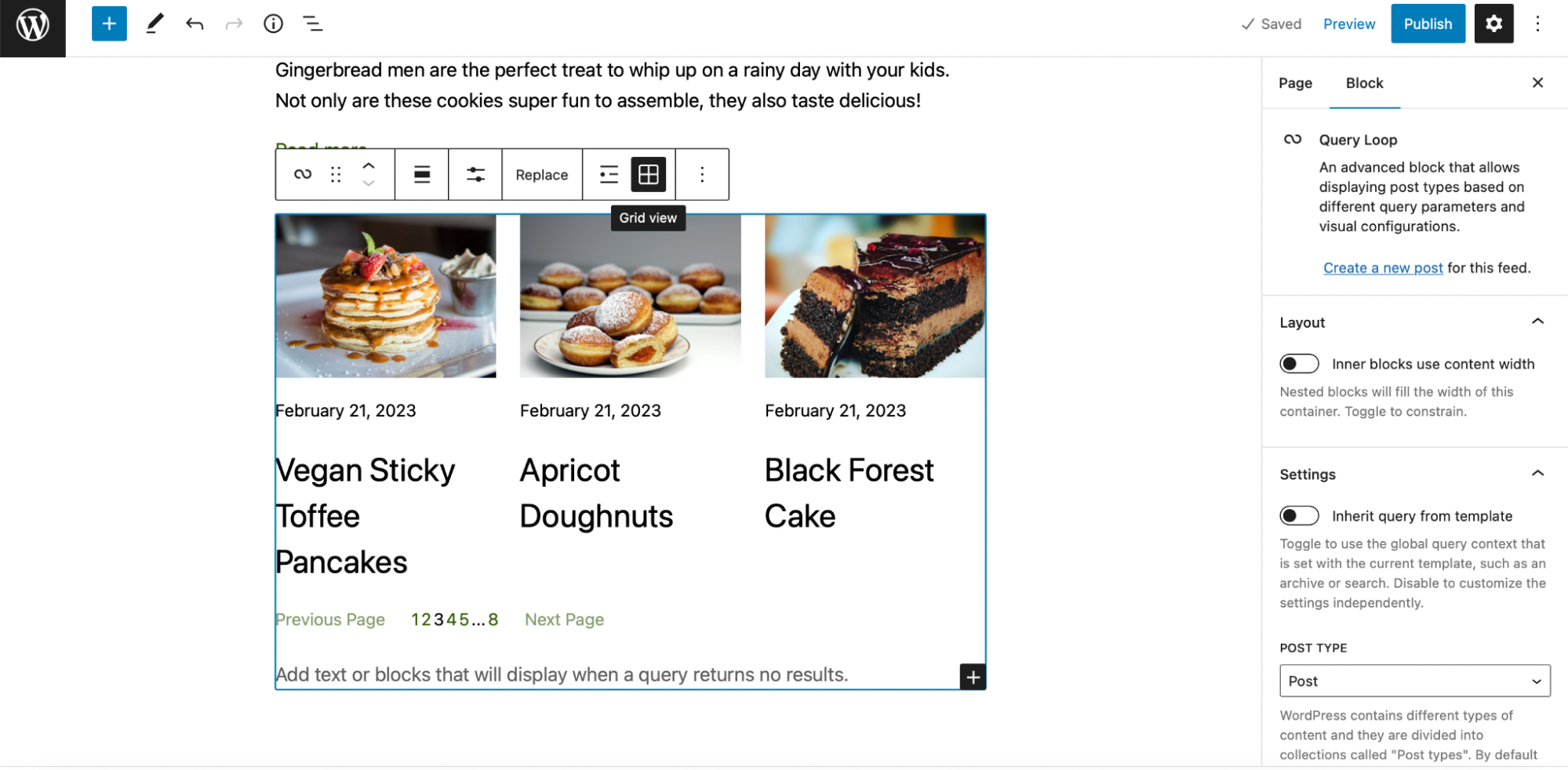
Acum, faceți clic pe Setări de afișare și modificați valoarea OFFSET la „1”. Acest lucru va elimina cea mai recentă postare din cel de-al doilea bloc Query Loop.

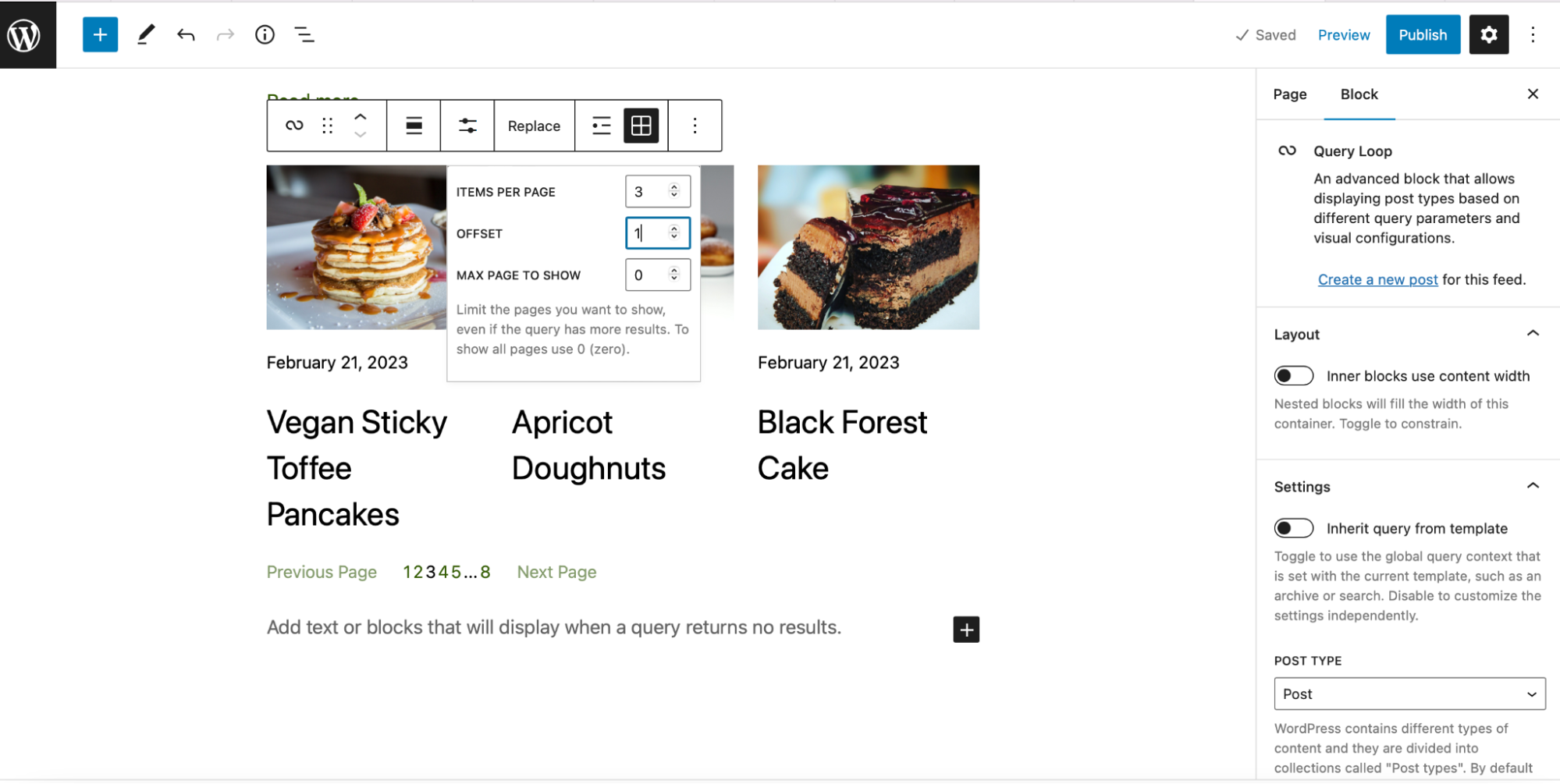
În plus, puteți personaliza aspectul blocului dvs. De exemplu, ați putea dori să reduceți dimensiunea fontului titlurilor pentru a îmbunătăți lizibilitatea textului. Puteți face acest lucru din bara de instrumente.
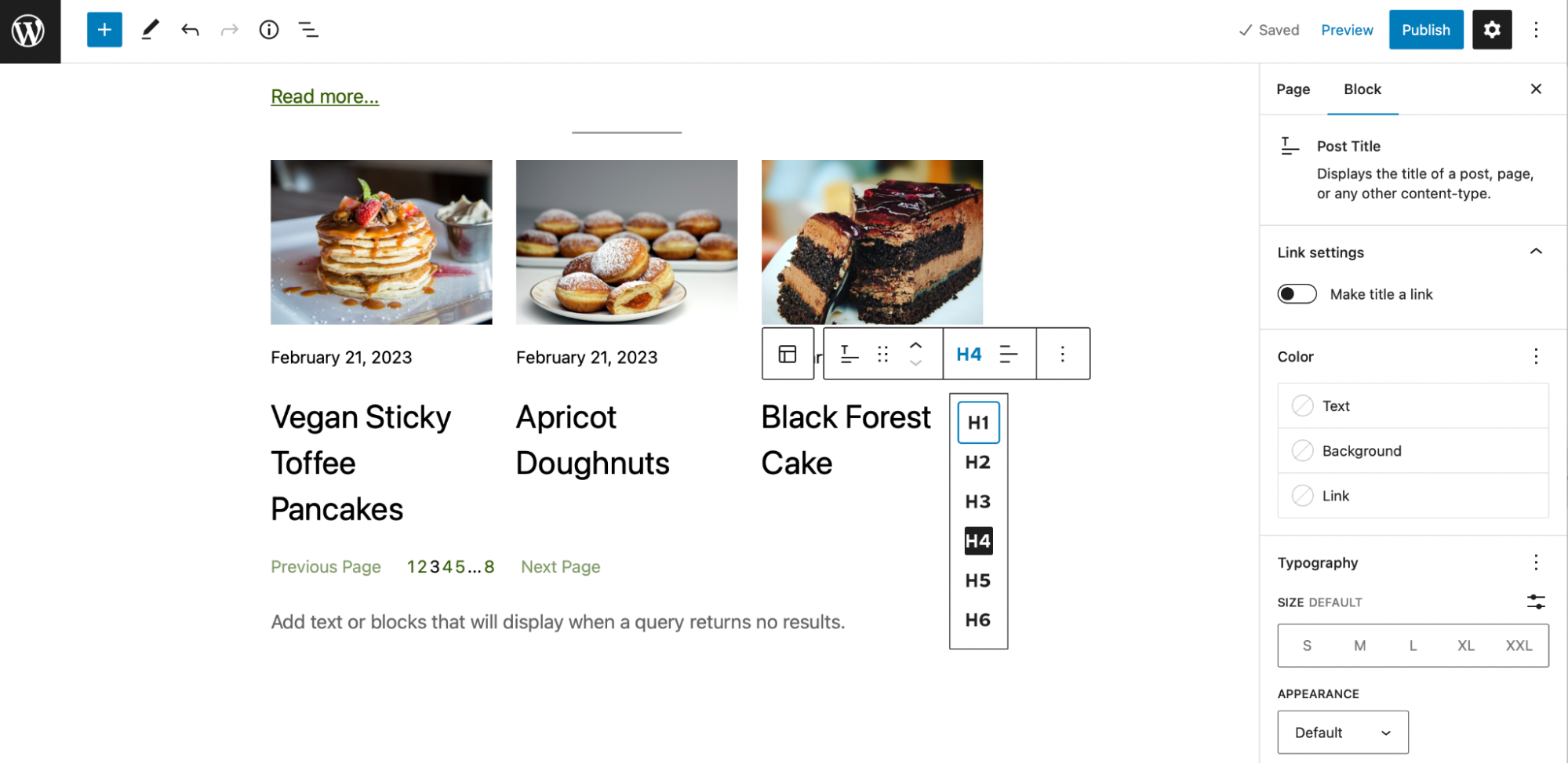
De asemenea, poate doriți să reduceți dimensiunea datei. Puteți face aceste modificări în setările Blocare. Găsiți Tipografie și selectați o dimensiune de font mai potrivită.
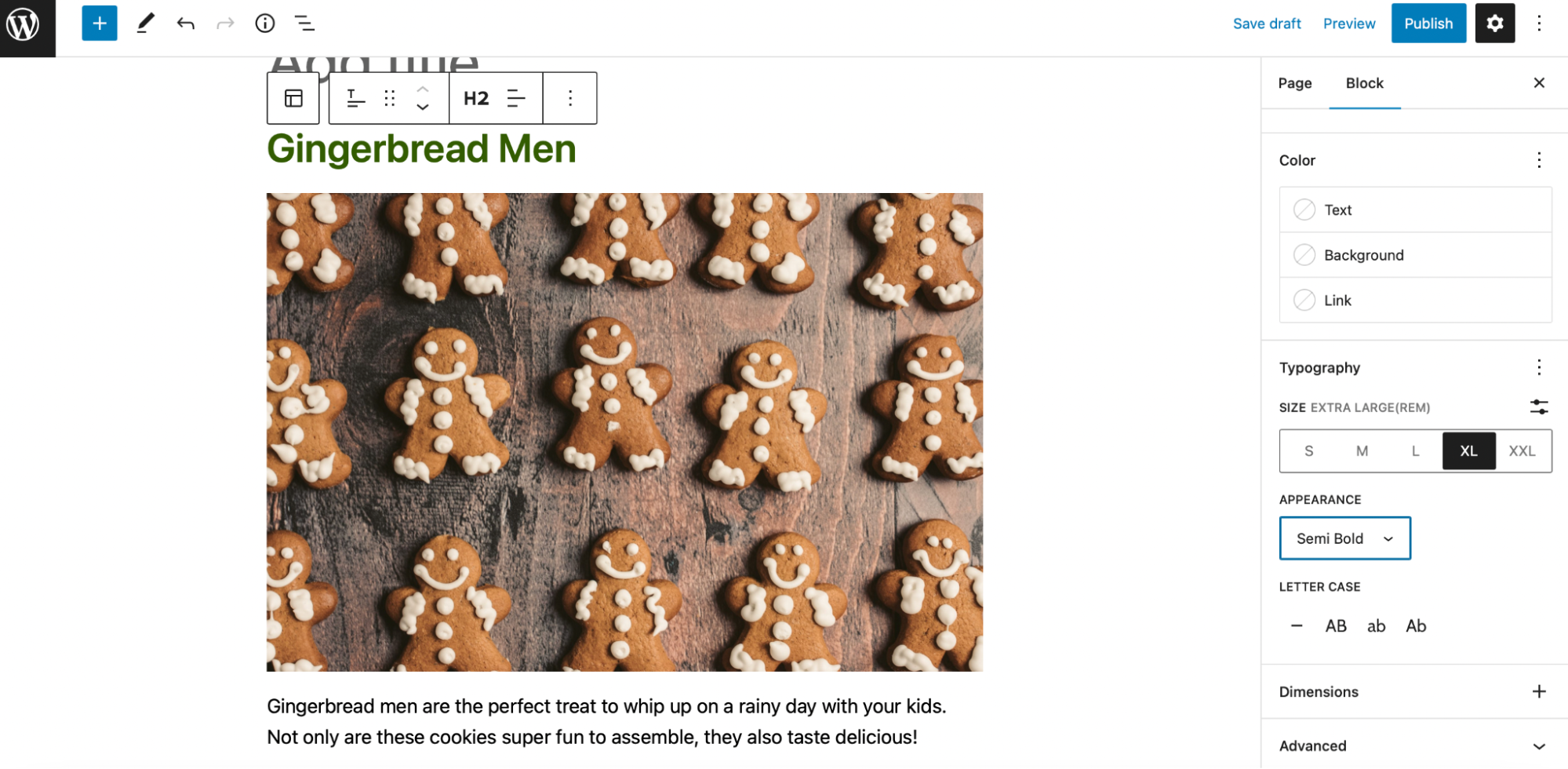
De asemenea, puteți seta noi dimensiuni pentru imaginile prezentate și puteți modifica alinierea titlurilor rețetelor. Când sunteți gata, faceți clic pe Salvare nefinalizată sau Publicare.
2. Adăugați blocul Query Loop la un șablon de index
Dacă utilizați o temă de bloc, puteți adăuga blocul Query Loop la un șablon. Acest lucru poate fi util atunci când setați stiluri globale pentru buclele de interogare și subblocurile acestora.
În tabloul de bord WordPress, accesați Aspect → Editor .

Faceți clic pe meniul derulant care este setat în prezent la Acasă sau Pagina (în funcție de tema dvs.) și selectați Răsfoiți toate șabloanele .
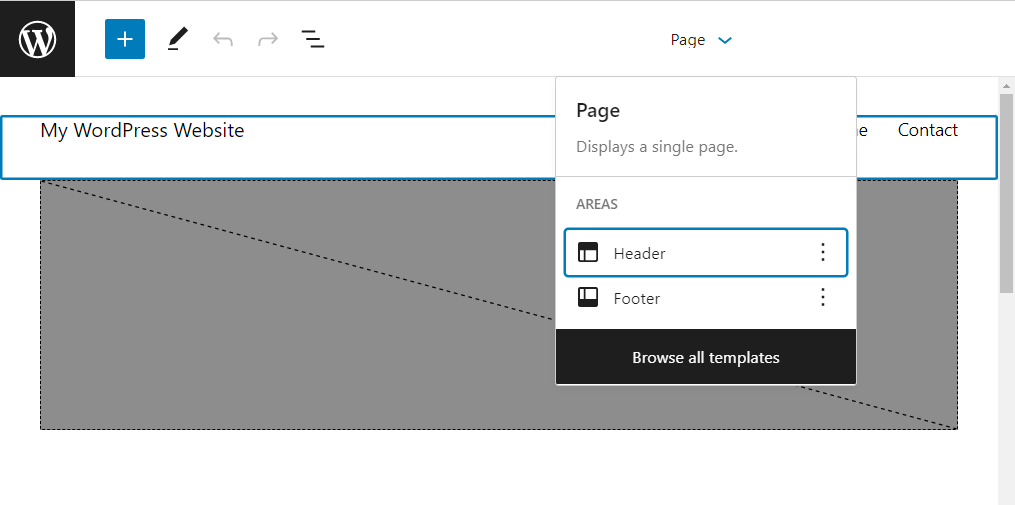
Din lista de șabloane, selectați-l pe cel pe care doriți să îl editați. Șablonul Index tinde să fie o opțiune bună, deoarece este cel care indexează și afișează postările de pe site.
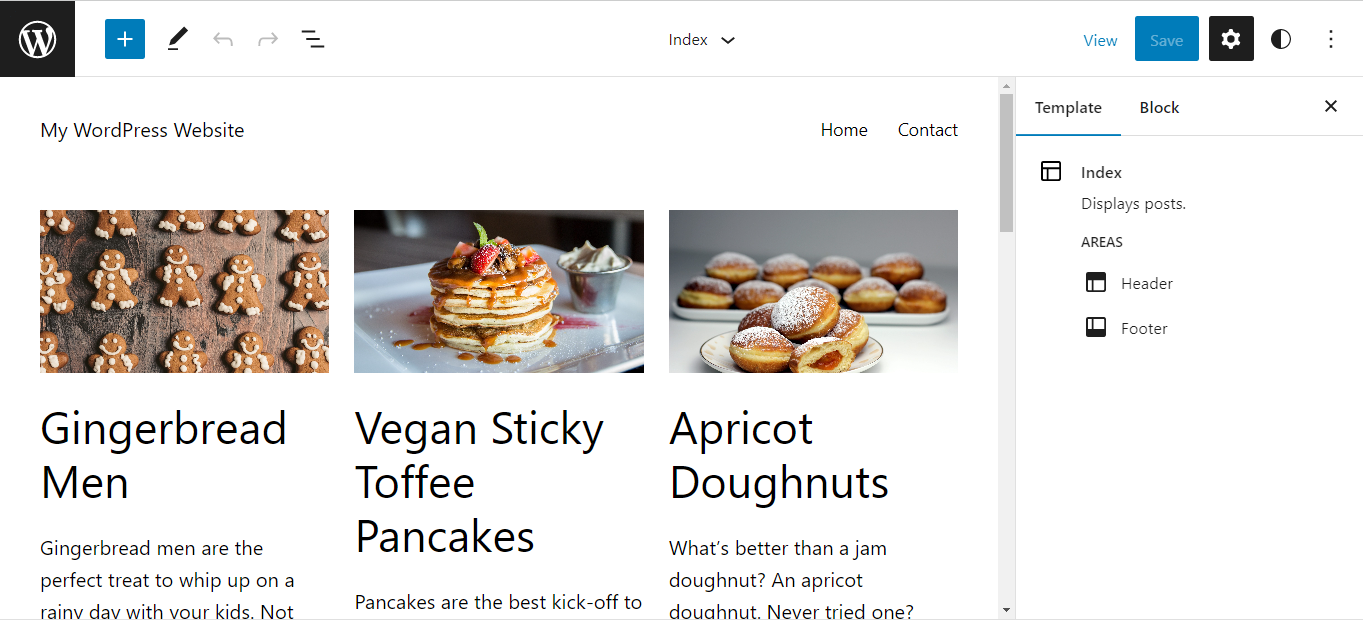
Dacă alegeți Index , veți descoperi că șablonul vine deja cu un bloc Query Loop, dar îl puteți șterge și adăuga pe al dvs. Apoi puteți ajusta aspectul, comutând între vizualizarea listă și vizualizarea grilă.
De asemenea, puteți personaliza textul „Citiți mai multe” făcând clic pe subbloc și introducând îndemnul preferat.
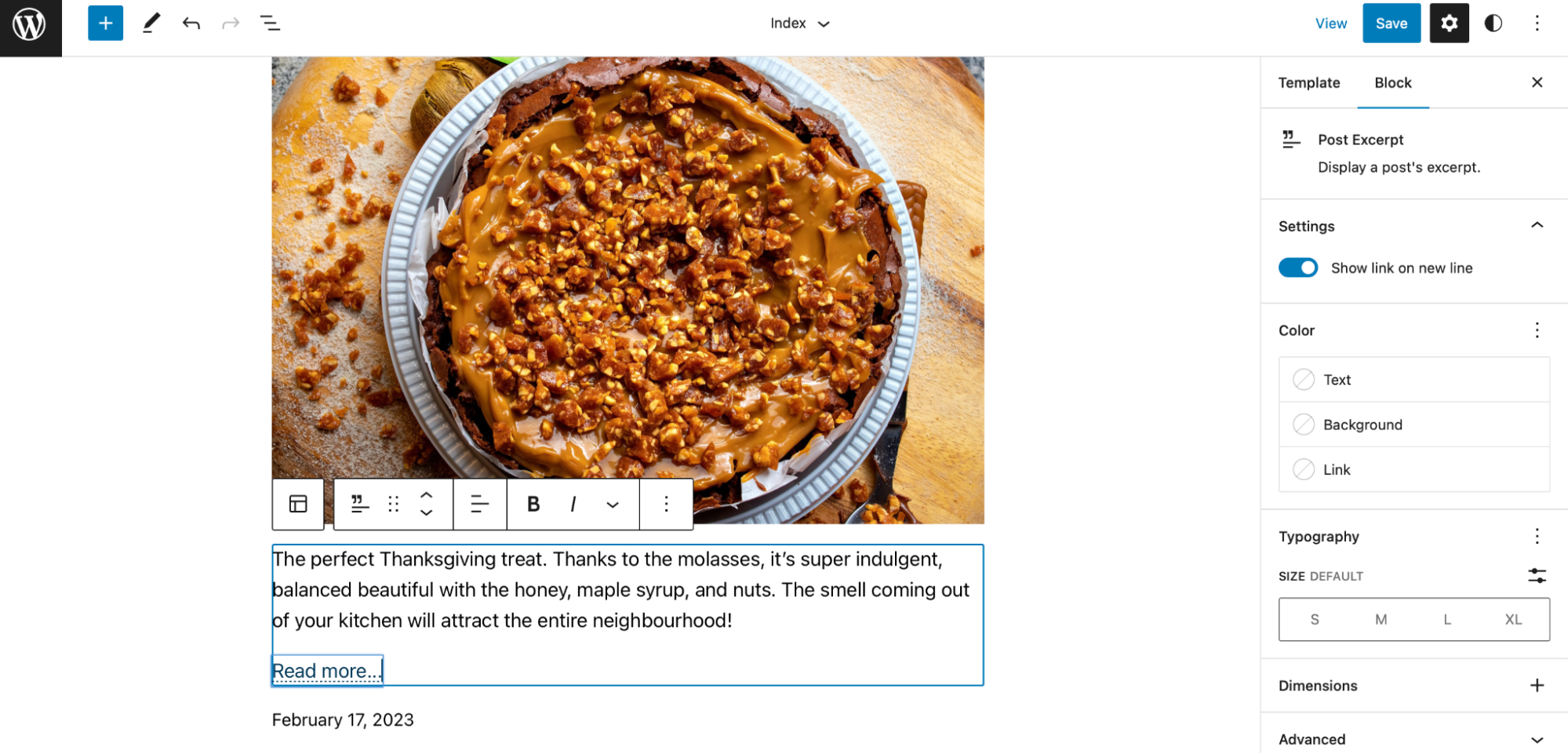
Veți găsi, de asemenea, toate setările Blocare disponibile dacă accesați bara de instrumente și faceți clic pe Afișați mai multe setări. Aici, puteți modifica dimensiunea și culoarea textului și puteți seta noi dimensiuni pentru imaginile dvs.
3. Setați stiluri globale pentru blocurile dvs. Query Loop
Dacă intenționați să utilizați frecvent blocurile de buclă de interogare pe site-ul dvs., crearea și configurarea buclei dvs. poate dura mult timp. De aceea, este o idee bună să setați stiluri globale pentru buclele de interogare și blocurile imbricate.
Pentru a accesa editorul global de stiluri, faceți clic pe pictograma Stiluri din colțul din dreapta sus al ecranului:
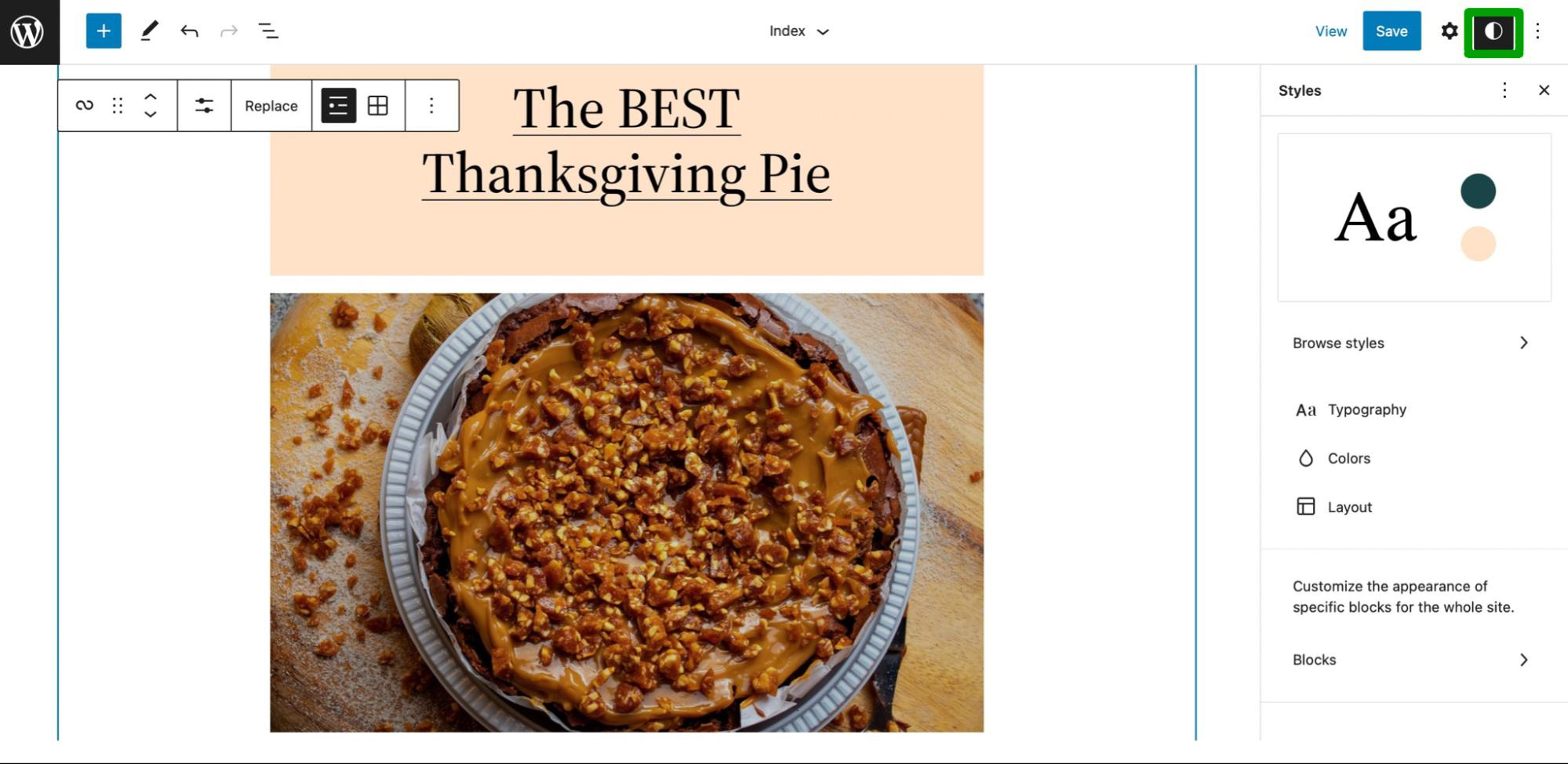
Apoi, selectați Blocuri în partea de jos a barei laterale:
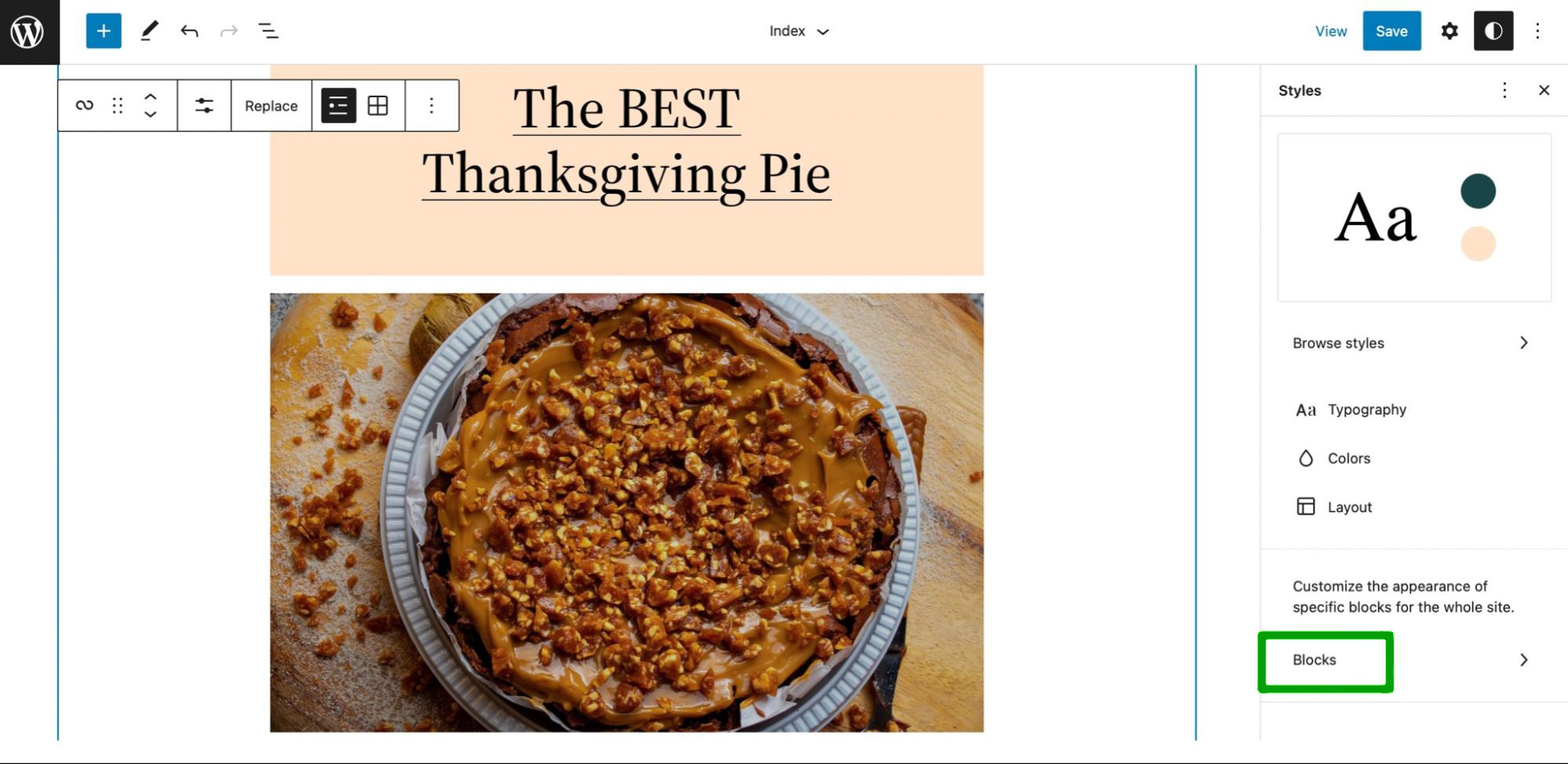
Derulați prin lista de blocuri disponibile și găsiți Query Loop. Apoi, faceți clic pe Culori :
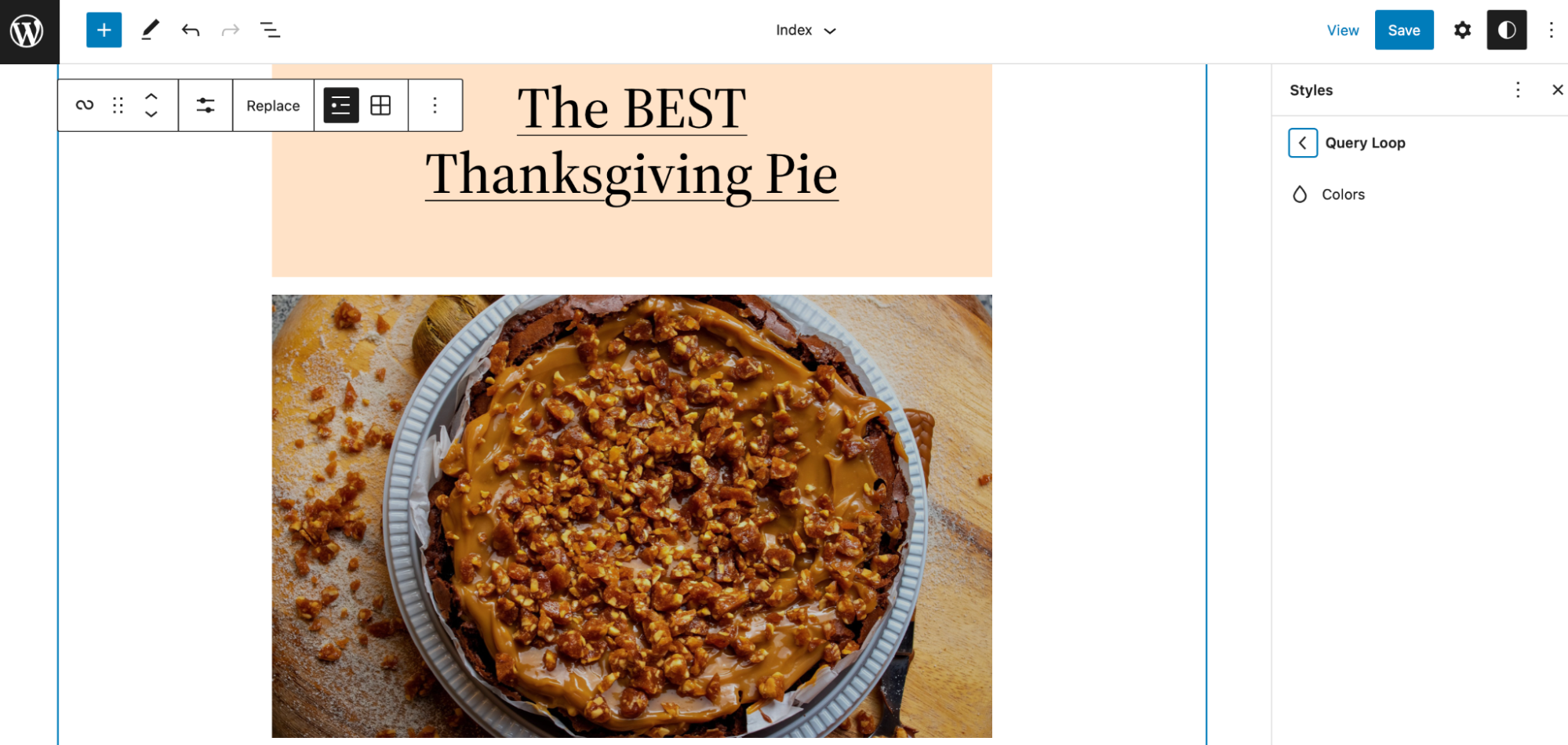
Aici, puteți gestiona schemele de culori ale diferitelor elemente și blocuri de pe site-ul dvs. Dacă doriți să adăugați mai multe culori personalizate la paleta dvs. implicită, faceți clic pe Paletă și găsiți PERSONALIZAT .
Acum, faceți clic pe + pentru a adăuga culori noi la paleta dvs.
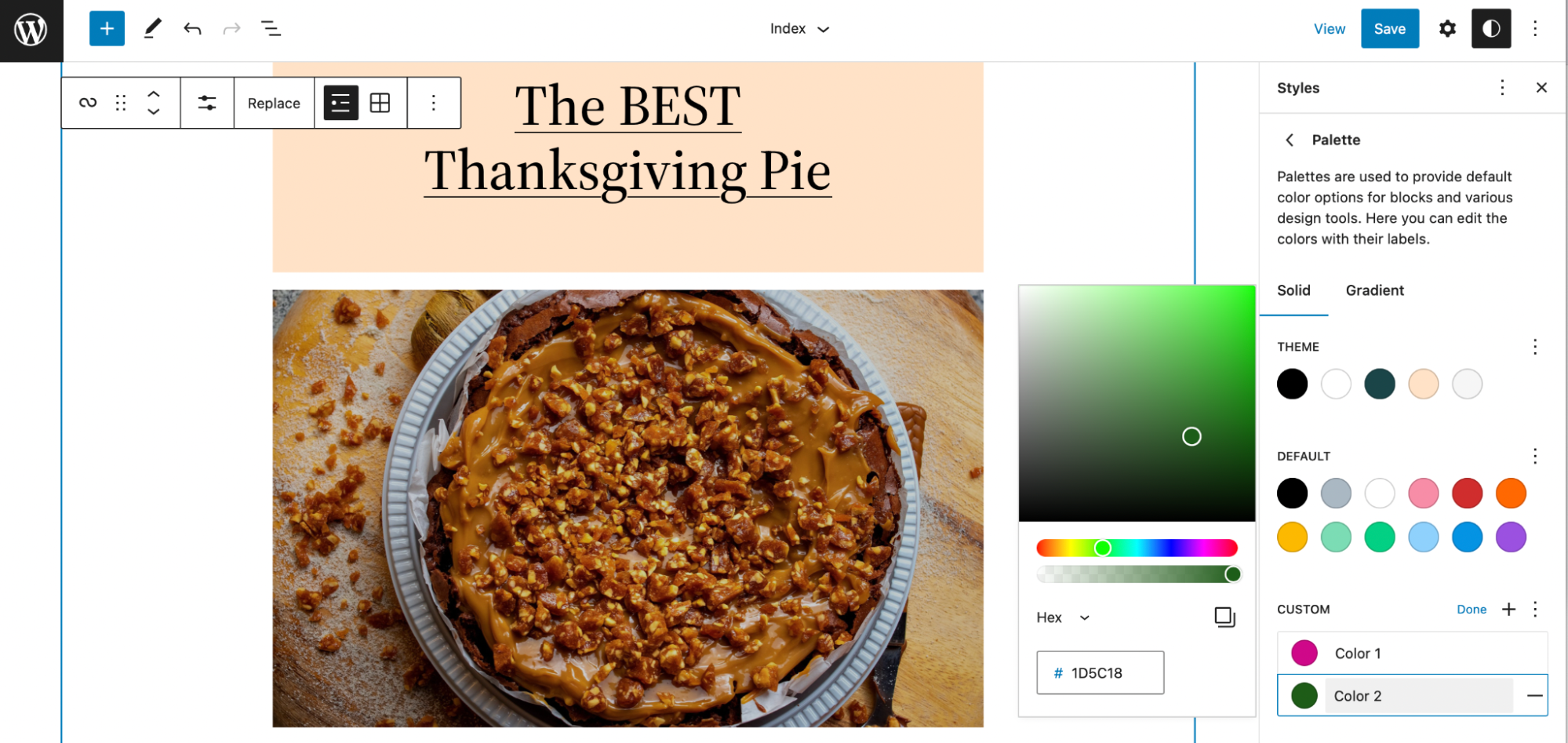
Apoi, reveniți la culorile buclei Bloc de interogare. Veți vedea o listă de elemente precum fundal, linkuri și titluri.
De asemenea, puteți seta stiluri implicite pentru aceste componente. Pentru a face acest lucru, selectați elementul pe care doriți să îl editați.
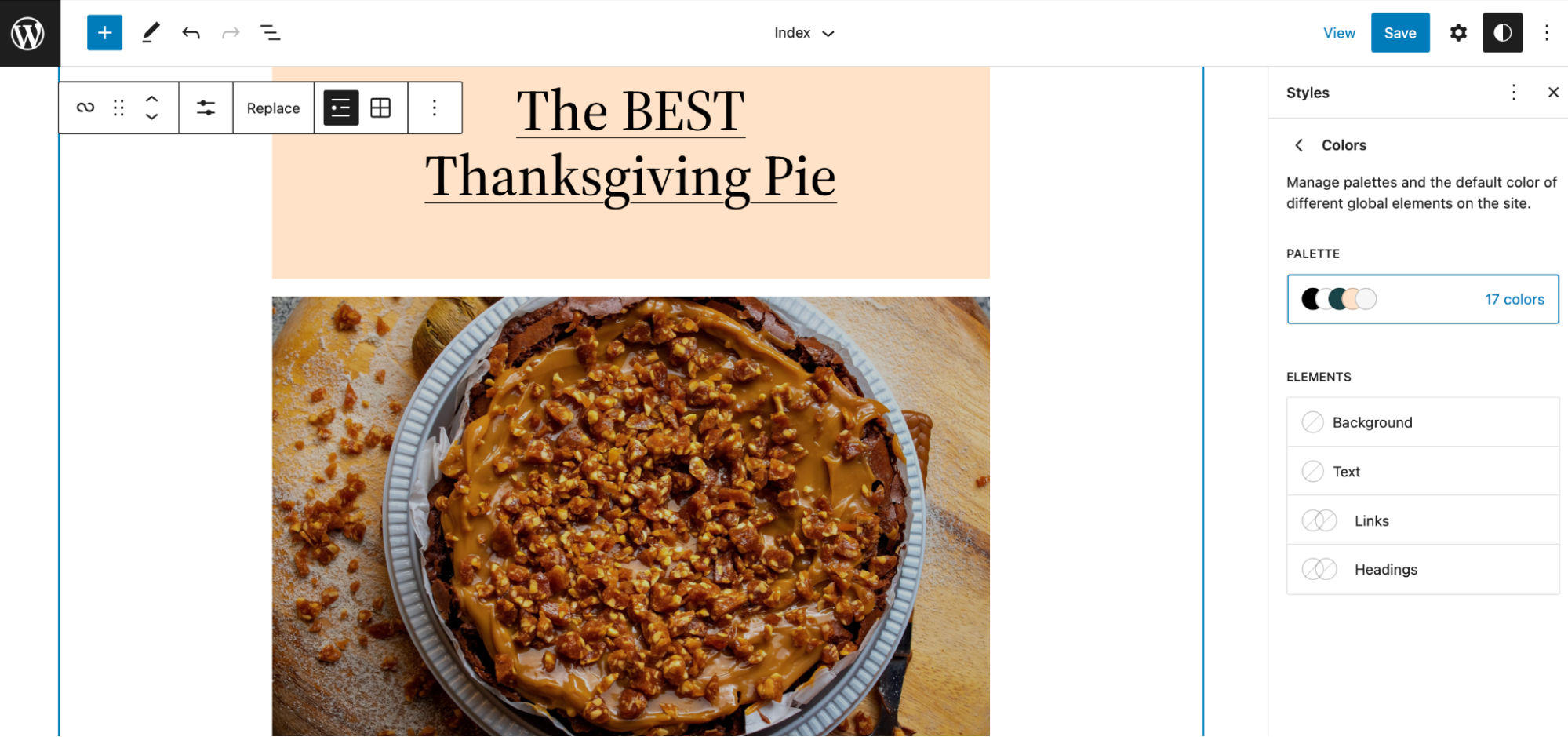
De exemplu, puteți schimba culoarea de fundal a blocurilor de buclă de interogare.
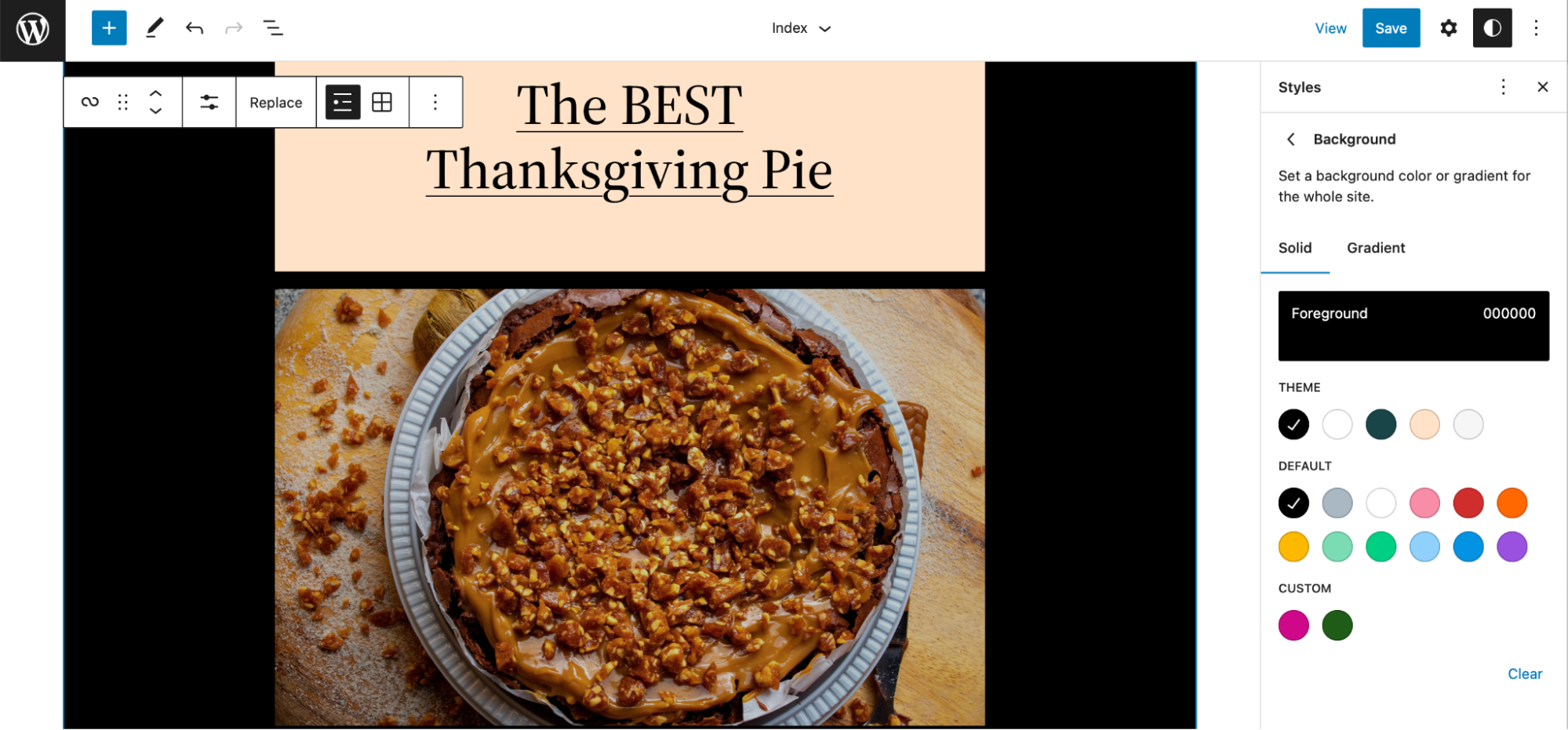
Dacă decideți împotriva oricăreia dintre modificările pe care le aplicați, faceți clic pe Ștergeți.
De asemenea, puteți seta stiluri globale pentru culoarea de fundal și text a titlurilor dvs. În plus, puteți atribui culori de trecere cu mouse-ul pentru link-urile dvs. Când ați terminat, faceți clic pe Salvare pentru a aplica noi stiluri implicite blocurilor dvs.
Extindeți blocul Query Loop
Deși acum știți cum să creați și să personalizați un bloc Query Loop în WordPress, este posibil să căutați să extindeți blocul și mai mult. Folosind API-ul Block Variations, puteți specifica anumite setări implicite, puteți dezactiva opțiunile de personalizare și multe altele.
De exemplu, este posibil să nu utilizați niciodată atributul Sticky în bucla de interogare. De asemenea, câmpul Autor poate să nu fie relevant pentru postările dvs. Prin urmare, puteți dezactiva aceste comenzi, astfel încât să nu fie vizibile.
În acest caz, codul de variație ar arăta astfel:
{ /** ...variation properties */ allowedControls: [ 'inherit', 'order', 'taxQuery', 'search' ], }În acest fel, utilizatorii dvs. pot accesa caracteristicile inerente, ordine, taxonomii și căutare, dar autorul și câmpurile lipicioase nu vor fi afișate.
Alternativ, ați putea prefera să ascundeți opțiunea de căutare pentru utilizatori, caz în care proprietatea dvs. ar arăta astfel:
{ /** ...variation properties */ allowedControls: [ 'inherit', 'postType', 'order', 'sticky', 'taxQuery', 'author', ], }Dacă, din orice motiv, doriți să ascundeți toate controalele disponibile pentru blocul dvs. Query Loop, puteți seta o matrice goală alături de allowControls.
După cum puteți vedea, această metodă necesită anumite cunoștințe tehnice. Dacă nu aveți abilități de codare, poate doriți să rămâneți cu opțiunile de personalizare disponibile în Editorul de blocuri.
Întrebări frecvente
Deși am încercat să acoperim toate aspectele blocului Query Loop, este posibil să aveți în continuare câteva întrebări despre această funcție. Să ne uităm la cele mai comune.
Ce este o interogare WordPress?
Interogarea se traduce prin „cere” sau „comandă”. Deci, în cadrul blocului Query Loop, porțiunea „Query” permite utilizatorilor să solicite anumite informații pentru a intra în buclă. Acesta este modul în care bucla de interogări afișează toate postările sau paginile pentru o anumită etichetă, categorie și multe altele.
Ce este o buclă WordPress?
O buclă WordPress este o modalitate de a afișa informații similare într-un format ciclic. De exemplu, puteți crea o buclă de postări de blog care vor afișa articole similare pe pagina dvs., arătând titlul postării, fragmentul, imaginea prezentată și multe altele.
Datele sunt extrase din conținutul dvs. publicat și plasate în buclă, care se află în paginile dvs. pentru vizitatori. Ca atare, vă ajută să direcționați utilizatorii către alte piese relevante de conținut și să mențineți vizitatorii implicați cu site-ul dvs.
Ce poți face cu blocul Query Loop?
Există o mulțime de lucruri pe care le puteți realiza cu blocul Query Loop. De exemplu, puteți afișa o listă de produse similare sau prezentate.
În plus, puteți direcționa utilizatorii către alte rețete de pe site-ul dvs. care au aceleași etichete sau categorii. Pentru un site web de portofoliu, puteți chiar să vă prezentați cea mai recentă sau cea mai bună lucrare într-un bloc Query Loop.
Cum puteți extinde blocul Query Loop?
Puteți obține un control detaliat asupra modului în care este afișată bucla de interogare adăugând setări personalizate la bloc. Cu API-ul Block Variations, puteți crea funcții noi, puteți dezactiva anumite elemente și puteți aplica propriile setări prestabilite.
Creați un bloc Query Loop în WordPress
Blocul Query Loop este un bloc WordPress util care vă permite să afișați postări prezentate, pagini conexe sau produse dintr-o anumită categorie. De asemenea, îl puteți folosi pentru a afișa conținut din tipuri de postări personalizate, cum ar fi mărturii și proiecte de portofoliu.
Blocul Query Loop este foarte personalizabil. Puteți configura subblocurile din cadrul acestuia, cum ar fi titlul postării, numele autorului și imaginile prezentate. În plus, puteți extinde blocarea și adăuga setări personalizate cu API-ul Block Variations.
O altă modalitate de a ajuta vizitatorii să găsească conținutul potrivit pe site-ul dvs. este să utilizați Jetpack Search. Ideal pentru site-uri web mari, puteți oferi rezultate de căutare instantanee și puteți utiliza filtre puternice pentru a vă îmbunătăți experiența utilizatorului. Începeți cu Jetpack Search astăzi!
